萬盛學電腦網 >> WORD教程 >> WORD使用技巧 >> 怎麼在Word2013中做出自己喜歡的項目符號
怎麼在Word2013中做出自己喜歡的項目符號
為了使條目較多的文檔顯得更加清晰,也更加美觀,我們常常需要用到項目符號,而且,它還能達到強調的效果哦。不用猶豫了,一起來為自己的文檔做個漂亮的項目符號吧。
具體步驟
1、用Word2013打開一篇文檔,選中我們需要添加項目符號的文本,並切換到“開始”選項卡,單擊“段落”組中“項目符號”右側的下拉按鈕,選擇“定義新項目符號”。

2、此時會彈出一個“定義新項目符號”的對話框,我們單擊“項目符號字符”區域中的“符號”按鈕。
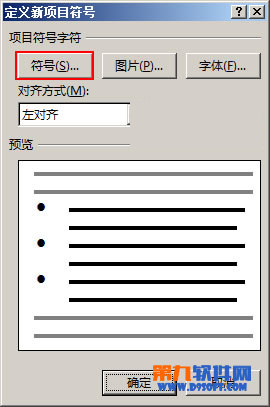
3、在彈出的“符號”窗口中,我們選擇自己喜歡的符號,並單擊“確定”按鈕。

4、此時會返回到“定義新項目符號”對話框,我們單擊“確定”按鈕即可。
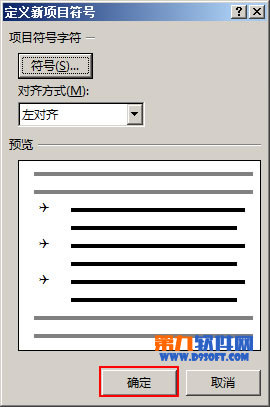
5、現在,返回到文檔,我們就會發現文檔中已經添加了項目符號。
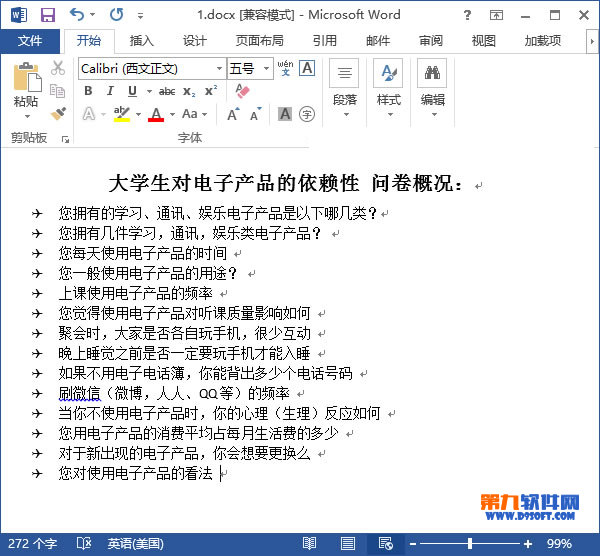
提示:文檔只會在每個段落的前面添加項目符號,當然,我們在添加項目符號之後分段,文檔也是會為我們新分的段添加項目符號的。
WORD使用技巧排行
办公软件推薦
相關文章
copyright © 萬盛學電腦網 all rights reserved



